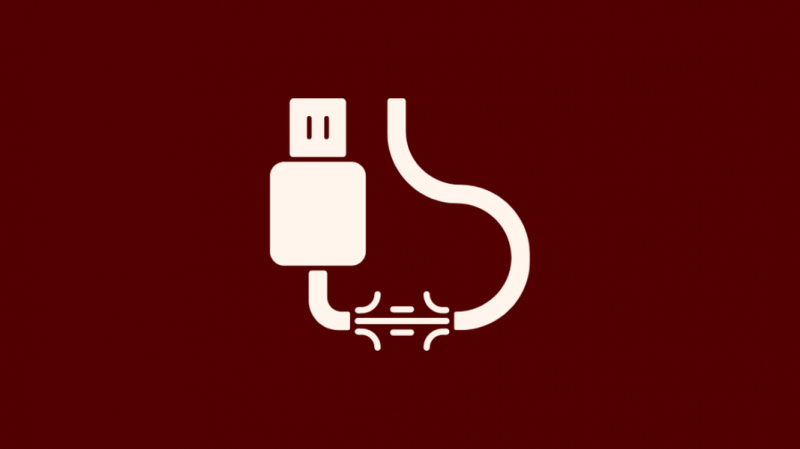Ik was geen onbekende in het gebruik van mijn Samsung 55 smart TV voor andere doeleinden dan kabel-tv of Netflix.
Het was een kille zondagmiddag en mijn vrienden waren helemaal klaar om langs te komen voor een goede oude Madden.
Nu had ik geen Xbox, maar ik had zeker een Zephyrus-gaminglaptop die de wereld aankon en de graphics tot het uiterste zou pushen.
Ik heb de laptop vaak op mijn tv aangesloten voor een console-achtige game-ervaring, en wat was het meeslepend.
Dus ik was enthousiast over ons plan totdat de bal op me viel toen ik de hele verbinding aan het voorbereiden was.
Dezelfde HDMI-kabel, dezelfde I/O-aansluiting en dezelfde opstelling als een week geleden.
Toch zou de HDMI geen stabiele weergave op het tv-scherm laten zien.
Ik heb een uur tevergeefs met de poorten en reservekabels gerommeld.
Gefrustreerd keek ik op internet naar een olijftak en het bleek dat HDMI-verbindingsproblemen alledaags zijn.
Ik las meerdere forums en artikelen door totdat ik eindelijk een oplossing tegenkwam die mijn ellende oploste!
Als uw HDMI niet werkt op de tv, controleer dan uw kabel en poorten op schade of onregelmatigheden. Zorg er anders voor dat u alle in behandeling zijnde firmware-updates downloadt en installeert en voer indien nodig een fabrieksreset uit.
De problemen met HDMI-verbindingen kunnen leiden tot onstabiele weergave, onregelmatig geluid en een slechte beeldresolutie.
Er zijn echter meerdere methoden voor probleemoplossing die u zelf kunt proberen en uw HDR-inhoud binnen de kortste keren terug kunt krijgen.
Blijf het artikel lezen om meer te weten te komen over eenvoudige tot geavanceerde oplossingen die u kunnen helpen navigeren wanneer HDMI niet werkt op uw tv.
Controleer uw HDMI-kabel
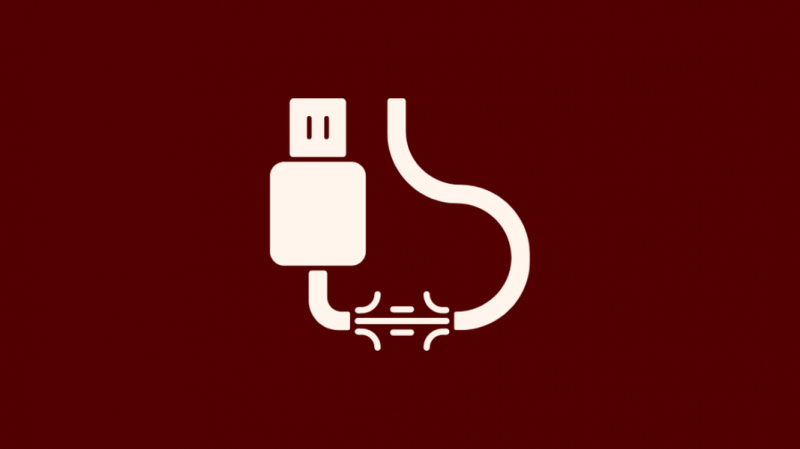
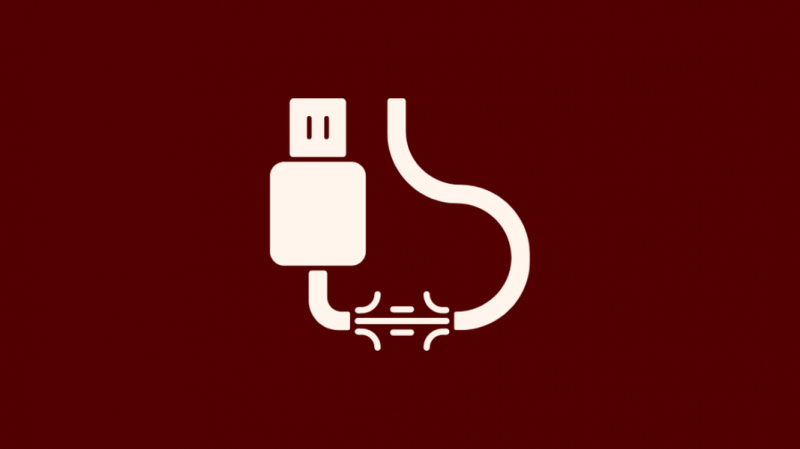
HDMI-kabels zijn berucht om kabelschade en losse verbindingen met poorten.
De kabels zijn dik, wat druk uitoefent op de verbinding en leidt tot uitzetting en onjuiste montage.
Ze zijn dus minder strak dan composiet- of componentvideo-aansluitingen en het is het beste om te zorgen voor een goede plaatsing van de kabel in de juiste richting.
Probeer een andere HDMI-poort
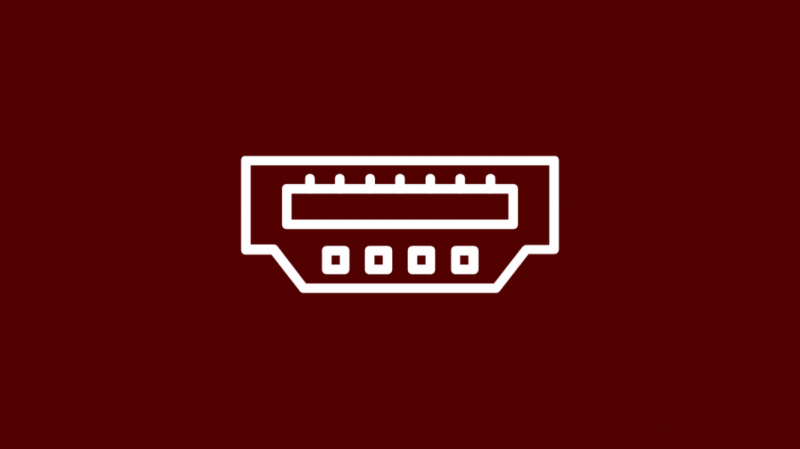
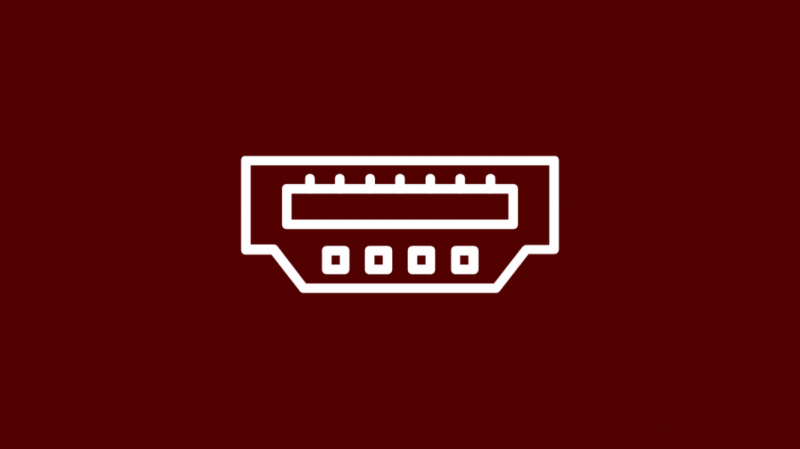
Zodra uw HDMI-kabel is uitgecheckt, zijn de volgende items op de checklist de poorten.
Onthoud dat poorten kwetsbaar zijn voor buigen, losraken of losraken van de rest van het circuit.
Kort gezegd betekent dit dat de poort beschadigd of kapot kan gaan en geen signalen kan detecteren die via de kabel worden verzonden.
Dus als je twee poorten beschikbaar hebt (bijvoorbeeld HDMI1 en HDMI2) op je tv, overweeg dan om over te schakelen om te zien of dit helpt.
Zodra u kunt bevestigen dat het probleem niet wordt veroorzaakt door een kabel- of poorttechniek, kunnen we overgaan tot diepere probleemoplossing en onderhoud.
Verander uw invoerbron
Tv's hebben over het algemeen meerdere poorten voor verschillende doeleinden, waaronder AV-aansluitingen en HDMI.
Het is dus essentieel om de juiste ingangsbron voor de tv te selecteren.
Sluit in ons geval de HDMI-kabel aan op de ingangsaansluiting en stel de bron in op dezelfde poort als die u hebt aangesloten (bijvoorbeeld HDMI1 of HDMI2).
Als u het HDMI-poortnummer moet controleren, vindt u dit op het achterpaneel aan de boven- of onderkant van de poort.
Als je het mij vraagt, zou een goede oude vallen en opstaan de slag moeten slaan.
Start je tv opnieuw op
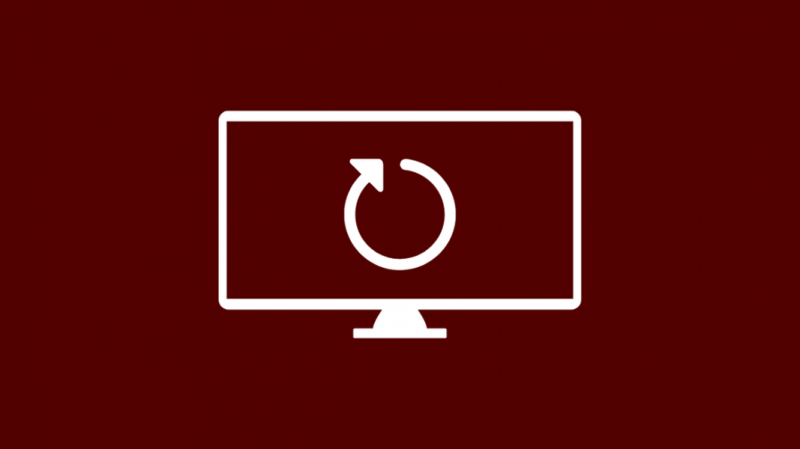
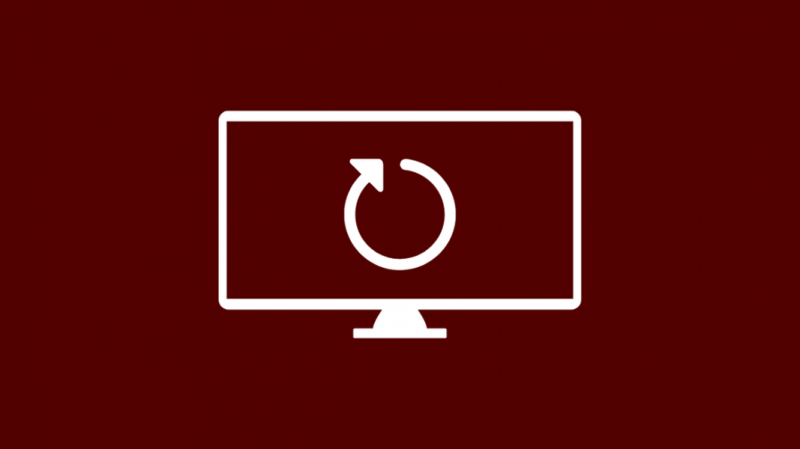
Gewoonlijk is bij de meeste (of alle) elektronische apparaten ons eerste instinct om een technisch probleem op te lossen een herstart.
Het is echter om goede redenen dat een herstart als een charme werkt.
Dit zijn de stappen die u moet volgen:
- Zet de tv uit en trek de stekker uit het stopcontact.
- Houd het ongeveer 15 seconden inactief voordat u het netsnoer weer erin steekt.
- Doe de tv aan
Let wel, een herstart is niet hetzelfde als een fabrieksreset.
U verliest geen persoonlijke instellingen of gegevens, en het is een puur instinctieve stap die vaak tijdelijke problemen oplost.
Controleren op een firmware-update


Sinds tv's slim zijn en met internet zijn verbonden, hebben ze firmware nodig om te kunnen werken.
Firmware is een set instructies die de besturing op laag niveau (of hardwareniveau) van de tv definieert.
Fabrikanten brengen regelmatig nieuwe firmwareversies uit met functieverbeteringen, beveiligingsverbeteringen, bugfixes, enz.
U moet uw tv dus bijwerken om de software up-to-date te houden.
Gewoonlijk hoeft u alleen uw smart-tv met internet te verbinden of een flashstation te gebruiken dat is geladen met de patch-update.
U kunt ook naar Instellingen navigeren en de firmware handmatig bijwerken.
De meeste tv's worden geleverd met de optie 'Automatisch bijwerken' ingeschakeld.
Koppel alle HDMI-bronnen los en sluit ze weer aan
Onze volgende oplossing klinkt misschien bizar, maar het werkt en we twijfelen er niet aan.
De HDMI-kabel heeft notoir te maken met een tijdelijke slechte verbinding die de tv-weergave beïnvloedt.
Nu is er een kans dat het probleem voortkomt uit een slechte of losse verbinding.
Desalniettemin raad ik aan om alle apparaten los te koppelen van het circuit en alles stevig terug te plaatsen.
Dit zijn de te volgen stappen:
- Sluit het aangesloten apparaat en de tv af
- Verwijder de HDMI-kabel van de tv en de I/O-aansluitingen van het apparaat
- Sluit de kabel opnieuw aan op zowel de apparatuur als eventuele losse verbindingen of slechte plaatsing.
- Schakel de apparaten in zodra de verbindingen gereed zijn
Als extra stap kunt u ook de inschakelvolgorde voor de apparaten wijzigen.
Als u bijvoorbeeld de tv eerst aanzette voor uw Blu-ray-speler, overweeg dan om de volgorde om te draaien.
Ik heb gemerkt dat dit ook helpt bij HDMI-handshake-problemen waarbij de twee apparaten geen geautoriseerd pad voor de gegevensoverdracht kunnen vaststellen.
Zet je tv terug op de fabrieksinstellingen
Wanneer al onze op onderzoek gebaseerde complexe probleemoplossing tekortschiet, komt de oplossing neer op ons laatste redmiddel, namelijk het terugzetten naar de fabrieksinstellingen van de tv.
Het is uitstekend geschikt voor het oplossen van glitches en bugs die de normale werking van de tv belemmeren en installeert eventuele patch-updates die in behandeling zijn.
Dit gaat echter ten koste van het verlies van klantgegevens, inclusief persoonlijke instellingen, kanaalinstellingen en draadloze netwerkconfiguratie.
Hier zijn de standaardstappen om uw tv terug te zetten naar de fabrieksinstellingen:
- Schakel het apparaat uit en haal de stekker uit het stopcontact
- Wacht ongeveer een minuut voordat u de stekker weer in het stopcontact steekt en de tv inschakelt. Mogelijk moet u hiervoor op de aan / uit-knop drukken.
- Zodra de tv klaar is en werkt, gebruikt u de afstandsbediening om de pijlknop OMHOOG ingedrukt te houden.
- Houd de OMHOOG-pijlknop ingedrukt en druk tegelijkertijd op de aan/uit-knop totdat het Reset-scherm verschijnt
- De tv schakelt zichzelf nu uit en automatisch aan
Verschillende fabrikanten bieden hun manieren om een reset uit te voeren.
U moet bijvoorbeeld mogelijk opnieuw instellen via het menu Instellingen.
Als de genoemde procedure niet de eerste keer een reset veroorzaakt, moet u opnieuw doorgaan.
Zorg ervoor dat je alle kabelverbindingen hebt losgekoppeld en de wifi van de tv hebt uitgeschakeld.
Contact opnemen met ondersteuning
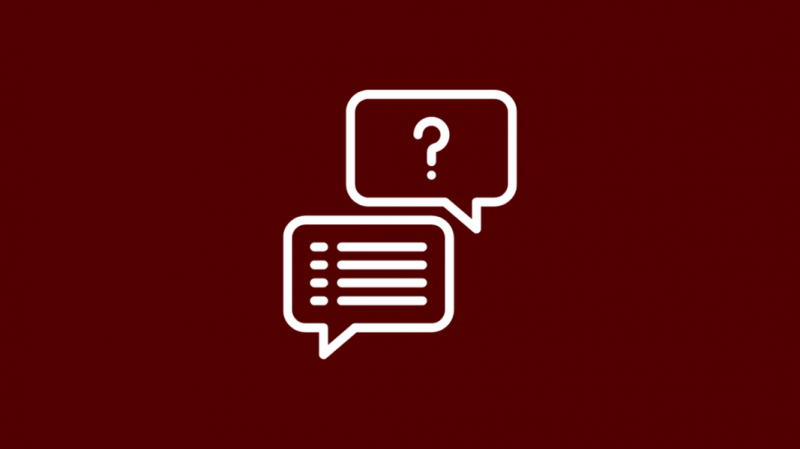
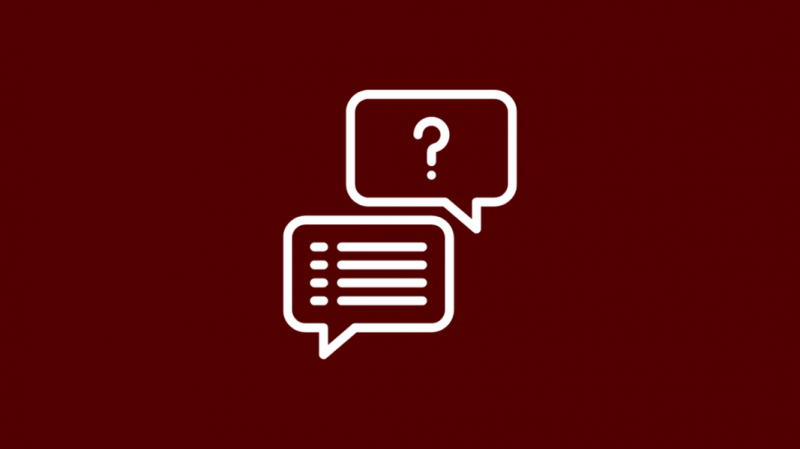
Zodra u uw methoden voor probleemoplossing hebt uitgeput en het probleem aanhoudt, kunt u het probleem het beste aan experts overdragen.
Houd er echter rekening mee dat het probleem zich kan voordoen aan de tv-zijde of aan het aangesloten apparaat.
U moet dus een ticket indienen bij de klantenondersteuning van de fabrikant en hun instructies volgen op basis van uw beschrijving.
Bovendien wordt klantenondersteuning ten zeerste aanbevolen als uw apparaat onder de garantieperiode valt.
Controleer uw garantiestatus
De methoden voor probleemoplossing die we tot nu toe hebben besproken, maken de productgarantie niet ongeldig.
U kunt dus controleren op firmware-updates of doorgaan met een fabrieksreset zonder erbij na te denken.
De meeste hardwaredefecten of softwarestoringen vallen onder de garantie.
Bepaalde problemen, zoals een kapotte HDMI, worden echter niet gedekt en u moet reparatiekosten betalen.
Als het probleem met de HDMI-kabel aanhoudt, controleer dan uw garantiestatus en claim deze indien mogelijk.
Het is ook het beste om contact op te nemen met het officiële klantenondersteuningsportaal voor schade die buiten de garantie valt, ook als u van plan bent de rest van uw garantieperiode te behouden.
Reparatieservices van derden kunnen standaard technische problemen oplossen, maar hierdoor vervalt de rest van uw garantie.
Reinig uw HDMI-poorten
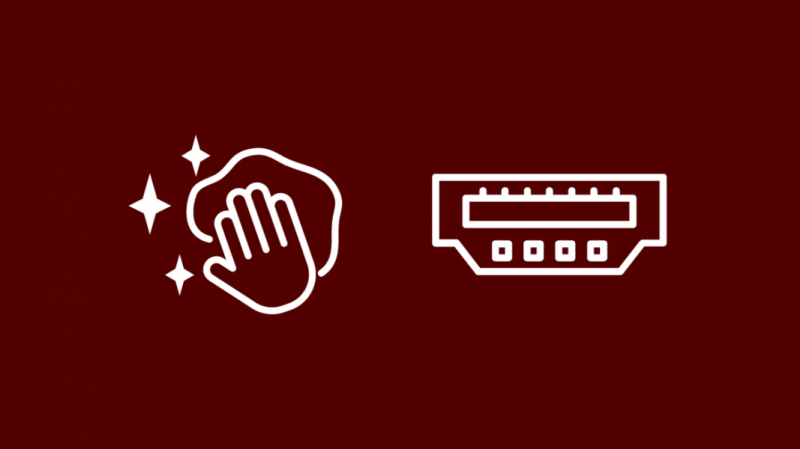
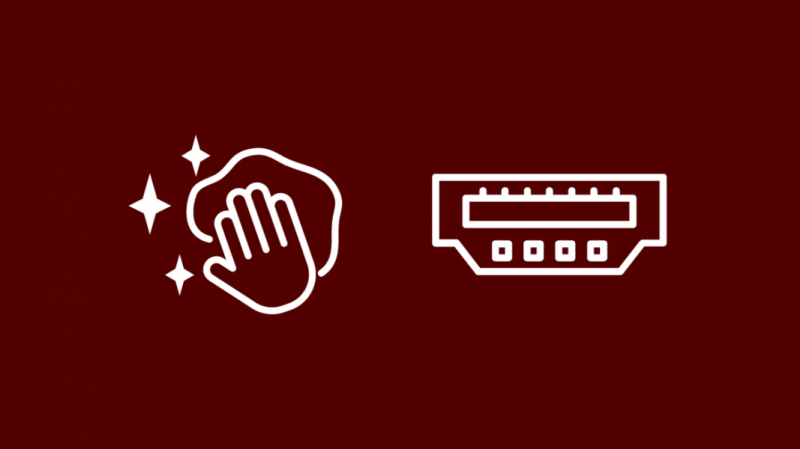
Tot nu toe hebben we eventuele technische of hardwareproblemen opgelost.
Wat we echter vaak over het hoofd zien, zijn de uitdagingen die voortkomen uit tekortkomingen in het onderhoud.
Het is bijna onmogelijk om onze elektronische apparaten te beschermen tegen stof, dat werkt als een stille moordenaar.
Er is dus een mogelijkheid dat de HDMI-verbinding onregelmatig is door stofophoping in de poort.
Hoewel je een borstel kunt gebruiken om schoon te maken, raad ik aan om perslucht in de poort te blazen om al het stof naar buiten te brengen.
U kunt ook ontsmettingsalcohol (isopropyl) en een wattenstaafje gebruiken voor uw reinigingsdoeleinden.
De alcohol is zeer vluchtig en verdampt vrijwel onmiddellijk zonder elektronische circuits te beschadigen.
Draai een losse HDMI-poort vast
HDMI-poorten staan onder veel externe druk van de kabel zelf, waardoor de verbinding uitbreidt.
Er ontstaat dus een standaardtechniek met gapende of losmakende poorten.
Wel fijn voor ons dat alle HDMI-poorten dezelfde chassisaansluiting hebben.
We kunnen een standaard Philips-schroevendraaier gebruiken en de poort in een paar eenvoudige stappen resetten:
- Koppel alle kabels los van de tv en bereid een vlak oppervlak voor om het scherm naar de grond gericht te plaatsen.
- Met de achterkant van het apparaat naar u toe gericht, zoekt u naar de HDMI-poort op het achterpaneel.
- Gebruik een kleine kruiskopschroevendraaier om de boven- of onderkant van de poort indien nodig vast te draaien.
Een gebogen HDMI-poort repareren
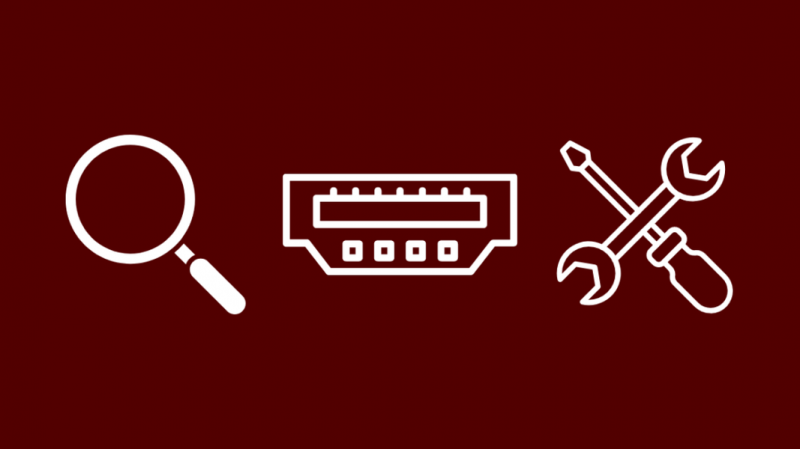
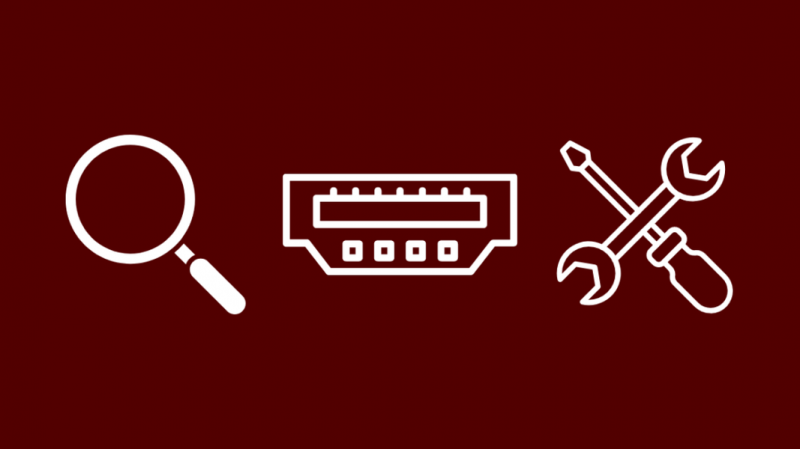
Het schoonmaken en vastdraaien van een HDMI-poort kan noodzakelijk en eenvoudig zijn.
Het is echter een ander balspel als we te maken hebben met mechanische beschadigingen of onregelmatigheden.
Gebruik een vergrootglas en een zaklamp om uw HDMI-poort te inspecteren op verbogen of gebroken pinnen.
De spanning van de kabel die op de poort wordt uitgeoefend, kan een storing veroorzaken als gevolg van uitzetting en de plug of pin verschuift op zijn plaats.
U kunt een combinatie van twee platte schroevendraaiers of fijne pincetten gebruiken om de buitenkant van de fitting vast te houden en ze met een tang dicht bij elkaar te brengen.
Het kan enige kracht vereisen, dus overweeg om het te proberen als u vertrouwd bent en enige ervaring hebt met kleine hardwarereparaties.
Een HDMI-poort opnieuw solderen
Aangezien we het domein van het repareren van een mechanisch beschadigde HDMI-poort betreden, hebben we meer geduld nodig dan technische expertise.
Bovendien hebben we naast de schroevendraaier nog een paar instrumenten nodig: een continuïteitstester, een soldeerbout, een desoldeerpomp en een vergrootglas.
Met de juiste apparatuur kunt u beginnen met het bevestigen van een HDMI-aansluiting door deze stappen te volgen:
- Koppel de tv los van de voeding en koppel alle kabels los die aan het paneel zijn bevestigd.
- Leg de tv op een vlakke ondergrond neer voor zowel veiligheid als gemakkelijke toegang tot het achterpaneel.
- Schroef los om de tv-behuizing te verwijderen
- Inspecteer de HDMI-poort op schade of kapotte onderdelen. Misschien wilt u de poort en de printplaat van dichtbij bekijken. Overweeg het gebruik van een continuïteitstester ter bevestiging.
- Hoewel niet alle negentien connectoren nodig zijn voor tv-aansluiting, soldeer je elk kapot onderdeel voorzichtig aan de terminal.
Het proces is technisch veeleisend en ik zou het niemand aanraden met weinig tot geen kennis over elektronica en circuits.
Voer de reparatiewerkzaamheden dus naar eigen goeddunken uit.
Conclusie
Als u een geheel nieuwe HDMI-verbinding opzet, overweeg dan om een Hi-Speed HDMI-kabel te gebruiken met een gegevensoverdrachtsnelheid van ten minste 10,2 Gbps.
U vindt opties die tot 18 Gbps bieden.
Hogesnelheidskabels van topkwaliteit gaan langer mee en bieden betrouwbare transmissies voor HDR-inhoud, inclusief 4K-video's en -films.
HDMI-verbindingsfouten kunnen ook optreden als gevolg van een defecte signaalversterker of adapter die inline wordt gebruikt.
Misschien vind je het ook leuk om te lezen
- Hoe HDMI Geen signaalprobleem op te lossen: gedetailleerde gids
- Heeft mijn Samsung-tv HDMI 2.1? alles wat je moet weten
- Samsung Smart TV HDMI ARC werkt niet: hoe te repareren in seconden
- DIRECTV Box aansluiten op tv zonder HDMI
Veel Gestelde Vragen
Waarom zegt mijn tv geen signaal als HDMI is aangesloten?
Uw tv kan om een van de volgende redenen mogelijk geen HDMI-signaal weergeven:
- Verkeerde HDMI-kabel of poort
- Defecte grafische stuurprogramma's op het aangesloten apparaat
- Beschadigde HDMI-poort
Hoe repareer ik een niet-reagerende HDMI-poort?
- Koppel alle HDMI-kabels los van de I/O-aansluitingen op alle aangesloten apparaten
- Sluit de apparaten volledig af en trek de stekker uit het stopcontact.
- Laat de verbinding vijf minuten in rust
- Sluit de apparaten weer aan en sluit alle HDMI-kabels aan.
- Zet de apparaten aan
Hoe maak je een HDMI-poort schoon?
U kunt een HDMI-poort schoonmaken met een van de volgende materialen:
- Perslucht
- Een wattenstaafje met ontsmettingsalcohol
Zorg ervoor dat u tijdens het schoonmaken niet tegen de zijkanten van de connector stoot.
Hoe kan ik mijn HDMI-verbinding verbeteren?
Je kunt kiezen voor een HDMI signaalversterker die zorgt voor een verhoging van de signaalsterkte van je videobron.
Het is een uitstekende oplossing voor het versterken van zwakkere signalen die worden verzonden door oudere HDMI-kabels of verbindingen van meer dan 35 meter lang.